Chromecast představuje velmi dostupnou metodu, jak transformovat běžnou televizi v inteligentní zařízení. S investicí okolo 30 USD získáte možnost plně využít potenciál vašeho monitoru či televize bez nutnosti set-top boxu. Představte si, že můžete pohodlně streamovat obsah z Netflixu do vaší standardní televize přímo z mobilního telefonu. Počáteční verze softwaru Chromecastu obsahovaly jistou zranitelnost, která umožňovala vývojářům upravovat zařízení a proměnit jej v přijímač Chromecast. Google však tuto slabinu rychle odstranil, takže takovéto úpravy již nejsou možné. Nicméně, naštěstí Google vyvinul oficiální aplikaci, která umožňuje proměnit váš počítač v Chromecast přijímač. Tato aplikace se nazývá Google Cast for Education a je primárně určena pro využití ve školním prostředí.
Podle oficiálního popisu vyžaduje Google Cast for Education pro svůj provoz účet Google Apps for Education. Během testování se mi podařilo aplikaci spustit jak s účtem Google Business Apps, tak i s běžným účtem Gmail.
Po stažení aplikaci spusťte. Pojmenujte své zařízení tak, abyste ho snadno rozpoznali při odesílání obsahu a klikněte na tlačítko ‚Uložit‘. Název můžete kdykoliv změnit kliknutím na tlačítko ‚Nastavení‘, které se nachází v pravém horním rohu.
Konfigurace proběhne během několika vteřin.
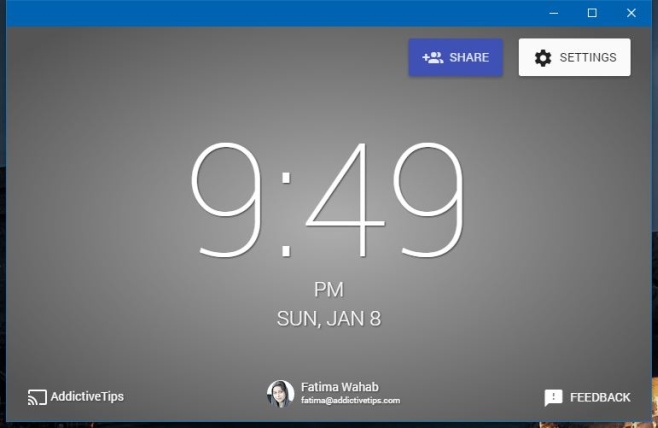
Nyní můžete začít odesílat obsah do vašeho počítače z jiného zařízení. Otevřete webový prohlížeč Chrome na počítači, z něhož chcete odesílat. Vyberte konkrétní záložku, kterou chcete sdílet. Klikněte na ni pravým tlačítkem myši a z kontextového menu zvolte možnost ‚Odeslat‘. Vyberte zařízení, které jste vytvořili, a proces odesílání se spustí.
Chcete-li odeslat celou plochu, otevřete Chrome a klikněte pravým tlačítkem myši na prázdnou/novou/libovolnou kartu. Z kontextového menu vyberte ‚Odeslat‘. Vyberte své zařízení a poté klikněte na rozbalovací menu ‚Odeslat do‘.
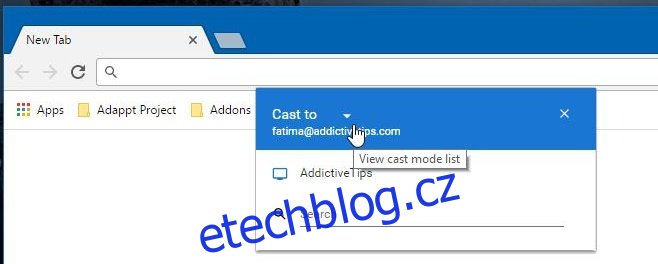
Následně se zobrazí rozbalovací seznam ‚Vybrat zdroj‘, kde máte možnost zvolit, zda chcete odeslat konkrétní záložku, nebo celou plochu obrazovky.
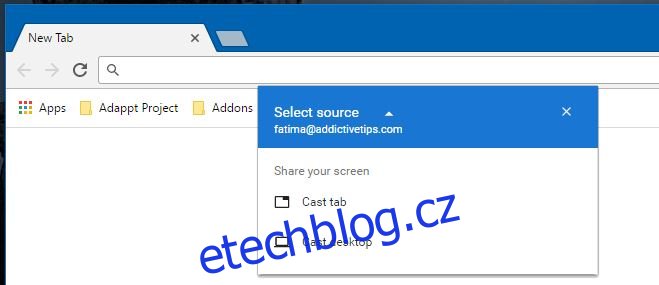
Google sice primárně cílí na využití aplikace ve školství, avšak je samozřejmě využitelná i v pracovním prostředí či pro občasné domácí použití. Aplikace funguje docela spolehlivě, ačkoliv občas se mohou vyskytnout drobné prodlevy.
Nainstalujte Google Cast For Education z Internetového obchodu Chrome